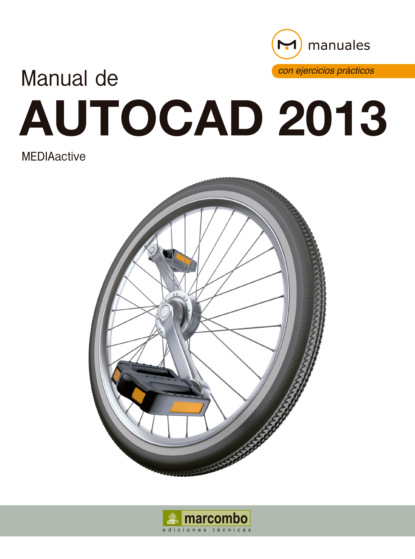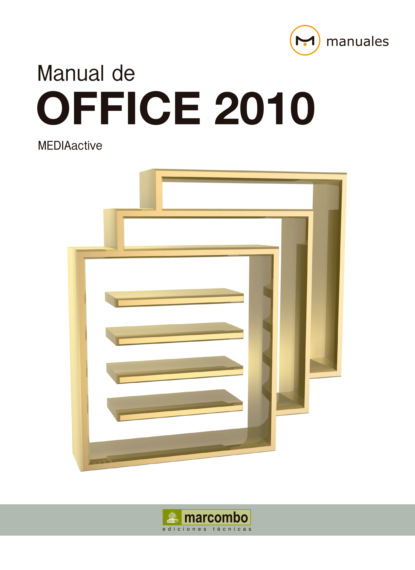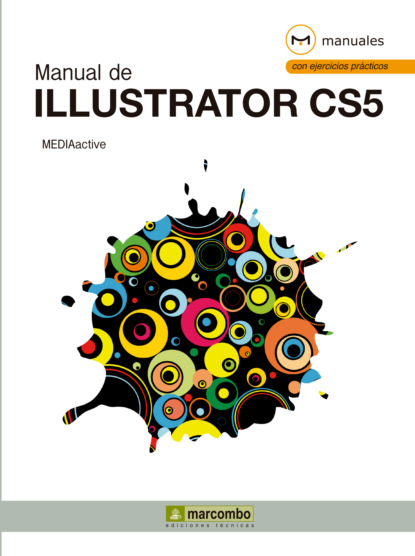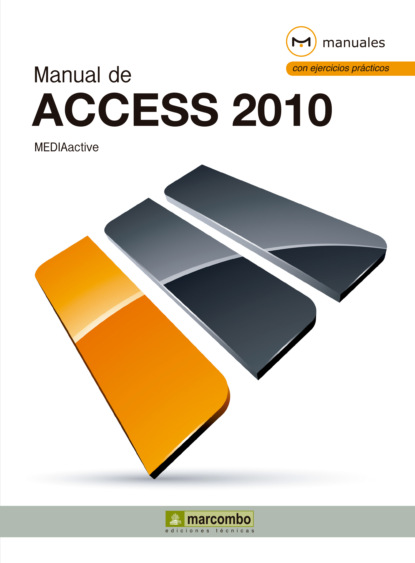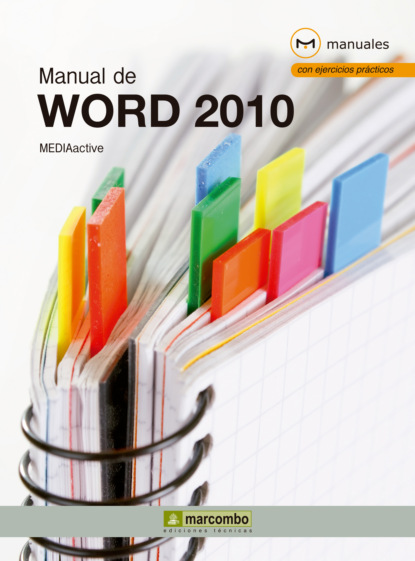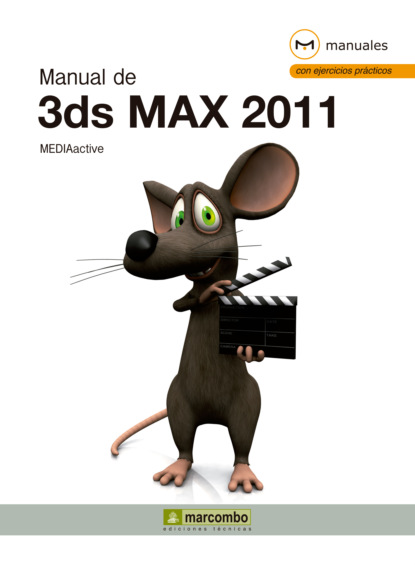- -
- 100%
- +


18 Aparentemente no ha ocurrido nada. Para comprobar que efectivamente la línea se ha partido en dos, sitúe el puntero del ratón en el extremo inferior de la misma y vea como sólo se resalta una parte; (18) sitúe el puntero en el extremo superior de la misma y compruebe como se resalta la otra parte. (19) De esta forma, podemos manipularlas por separado aunque parezca la misma, por ejemplo, aplicando distintos grosores o colores o eliminando una de ellas. Termine este ejercicio realizando un zoom general del dibujo y guardando los cambios en él realizados.

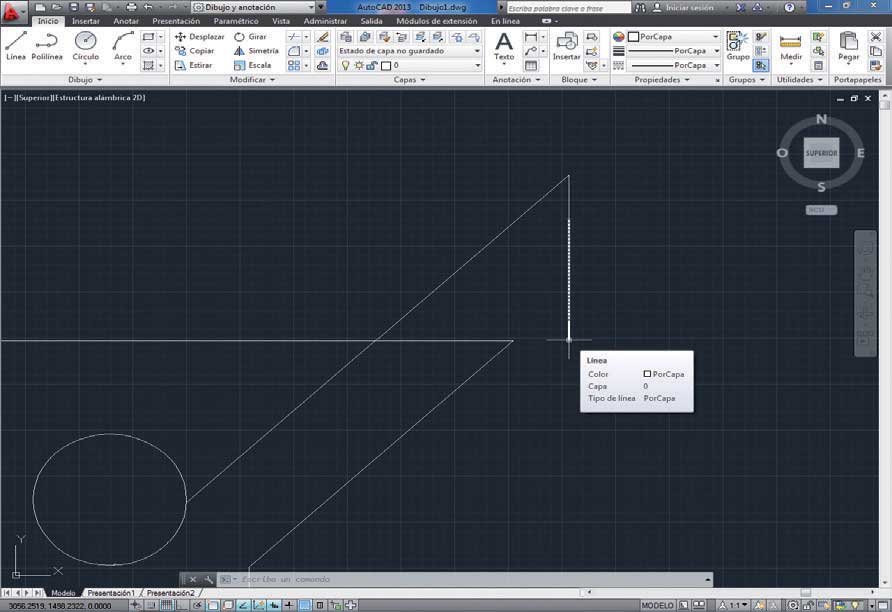
Puede realizar esta misma comprobación pulsando sobre cada uno de los extremos de la línea y viendo como éstas se seleccionan por separado.

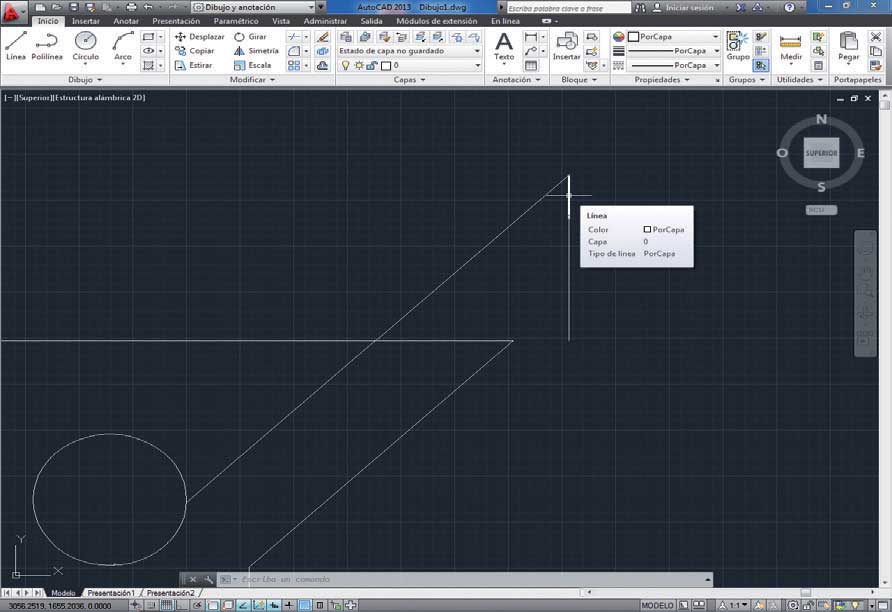
Realice el zoom general del dibujo mediante el comando Extensión de la Barra de navegación.
Lección 21. Suprimir y escalar objetos
Dos de las acciones más comunes en AutoCAD son el borrado y el escalado de objetos. Para realizar la primera operación el programa ofrece diferentes métodos, todos ellos muy rápidos y sencillos. Así, la herramienta Borrar, que puede activarse desde el grupo de herramientas Modificar, se usa para eliminar cualquier elemento de un dibujo. También puede seleccionar el objeto y pulsar la tecla Suprimir de su teclado. Por su parte, el escalado de objetos se lleva a cabo con la herramienta de modificación Escala, incluida también en el grupo de herramientas Modificar. Una vez activada dicha herramienta, es preciso seleccionar el objeto cuyo tamaño se desea aumentar o reducir, establecer un punto base e indicar el valor de escala adecuado.
RECUERDE
Una vez activada la herramienta Borrar, puede, en lugar de seleccionar los objetos sobre el área de trabajo, introducir opciones concretas, como L para suprimir el último objeto dibujado, P para borrar el último grupo de objetos seleccionado, o todo para eliminar todos los objetos del dibujo.
1 En esta lección aprenderemos a eliminar y a escalar objetos. Para empezar, suprimiremos de nuestro plano una parte de la línea que partimos en dos en la lección anterior. Haga clic sobre el primer icono de la última columna de comandos del grupo de herramientas Modificar, correspondiente a la herramienta Borrar. (1)

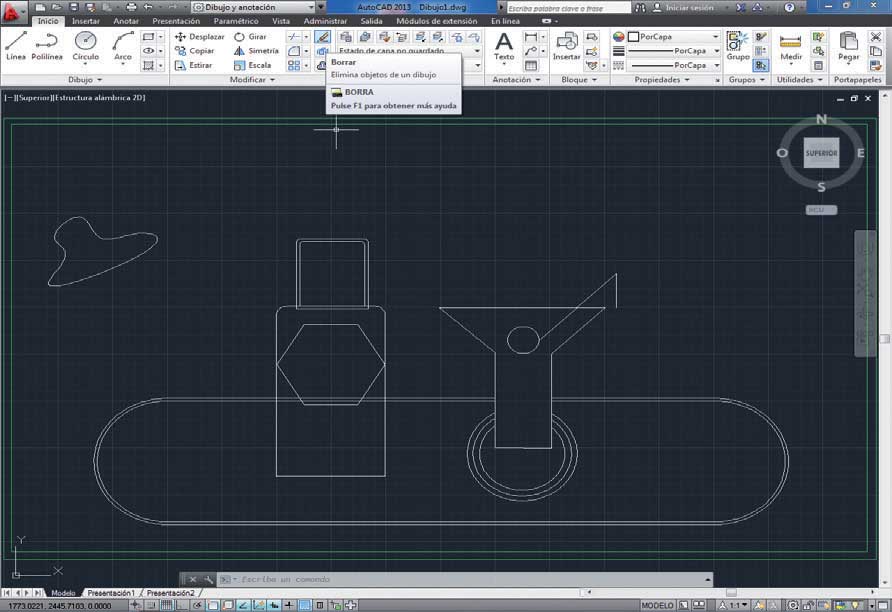
La herramienta de modificación Borrar también puede activarse insertando las órdenes borra+Retorno o b+Retorno en la línea de comandos.
2 El siguiente paso consiste en designar el o los objetos que van a ser eliminados. Haga clic sobre la parte inferior de la mencionada línea para seleccionarla. (2)

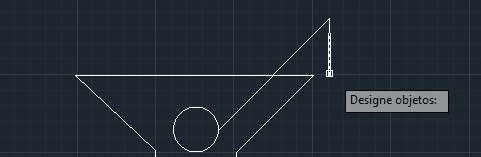
3 Podría seguir seleccionando sobre el área de trabajo más objetos, pero en este caso, como queremos mostrarle otro método para borrar, sólo eliminaremos esta línea. Pulse Retorno y compruebe que ese objeto desaparece del plano. (3)

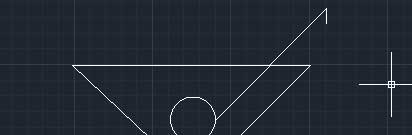
Debe saber que puede seleccionar primero el objeto y activar después la herramienta de modificación Borrar; el resultado será el mismo.
4 Además de la herramienta Borrar, también puede utilizar la tecla Suprimir para eliminar objetos de un dibujo. Vamos a comprobarlo. Haga clic sobre la parte de la línea modificada que permanece en pantalla para seleccionarla. (4)

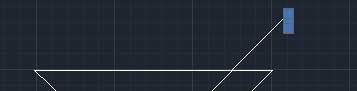
5 Pulse la tecla Suprimir de su teclado para eliminarla. (5)

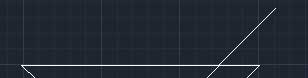
Si necesita seleccionar más de un objeto a la vez para poder eliminarlos en una única acción, pulse sobre cada uno de ellos, sin necesidad de utilizar ninguna otra tecla.
6 Como ve, las maneras de eliminar un objeto son muy sencillas; decida usted cuál es la que más le conviene en cada momento. A continuación, vamos a reducir el tamaño del rectángulo interior del objeto que hace las veces de cuello de la botella utilizando para ello la herramienta Escala. Haga clic en dicho comando del grupo de herramientas Modificar. (6)

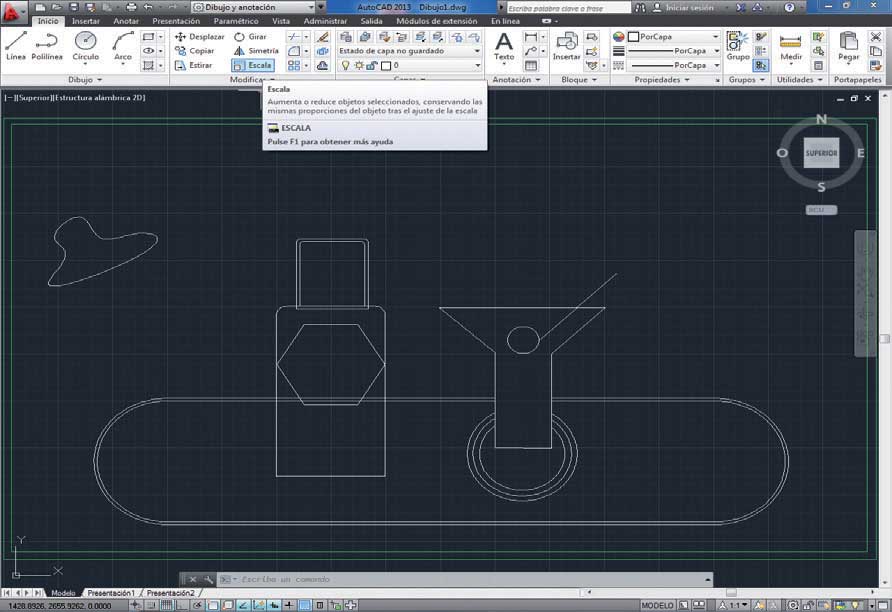
Para activar la herramienta de modificación Escala desde la línea de comandos debemos introducir las órdenes escala+Retorno o es+Retorno.
7 Como puede suponer, ahora debemos designar en el dibujo el o los objetos que vamos a escalar. Haga clic sobre el rectángulo interior del objeto mencionado para seleccionarlo y pulse Retorno para salir del modo de selección de objetos. (7)

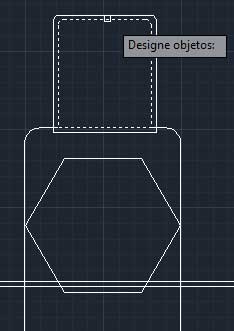
8 A continuación debemos indicar un punto base sobre el que se tomarán las nuevas dimensiones del objeto que se va a escalar. En esta ocasión haga clic aproximadamente en el centro del rectángulo para tomarlo como punto base para la transformación. (8)

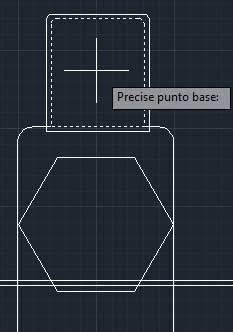
Si lo prefiere puede insertar las coordenadas precisas que actuarán como punto base para el escalado.
9 El último paso consiste en establecer el valor de escala. Si desea que el objeto aumente de tamaño, deberá indicar un valor mayor que 1, mientras que si quiere reducirlo, será precisa establecer un valor positivo entre 0 y 1. En este caso, como vamos reducir el objeto seleccionado, escriba el valor 0.5 (utilizando el punto como separador de decimales) y pulse la tecla Retorno. (9)


10 El rectángulo ha reducido notablemente su tamaño. (10) Sepa que puede escalar cualquier tipo de objeto utilizando el mismo procedimiento mostrado en esta lección. Termine este ejercicio guardando los cambios realizados.

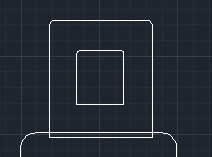
RECUERDE
Puede indicar el factor de escala gráficamente sobre el área de trabajo, guiándose por la previsualización proporcionada en todo momento por el programa.
Lección 22. Girar objetos
Para cambiar la orientación de un objeto, AutoCAD pone a disposición del usuario la herramienta de modificación Girar, que, como el resto de herramientas de este tipo, se incluye en el grupo de herramientas Modificar. Una vez activada la herramienta de rotación y seleccionado el o los objetos que se van a girar, es preciso especificar un punto base o eje y el valor del ángulo de rotación. Ambos valores pueden insertarse en la línea de comandos o definirse mediante la pulsación en la Zona gráfica.
RECUERDE
En AutoCAD, por defecto, los giros en el sentido contrario a las agujas del reloj se ejecutan con valores positivos y los giros en el sentido de las agujas del reloj, con valores negativos.
1 En este ejercicio vamos a practicar con la herramienta de modificación Girar con la que cambiaremos la orientación de dos elementos de nuestro dibujo: el foco y el polígono que hace las veces de etiqueta de la botella. Para empezar, haga clic sobre el comando Girar, en el grupo de herramientas Modificar. (1)

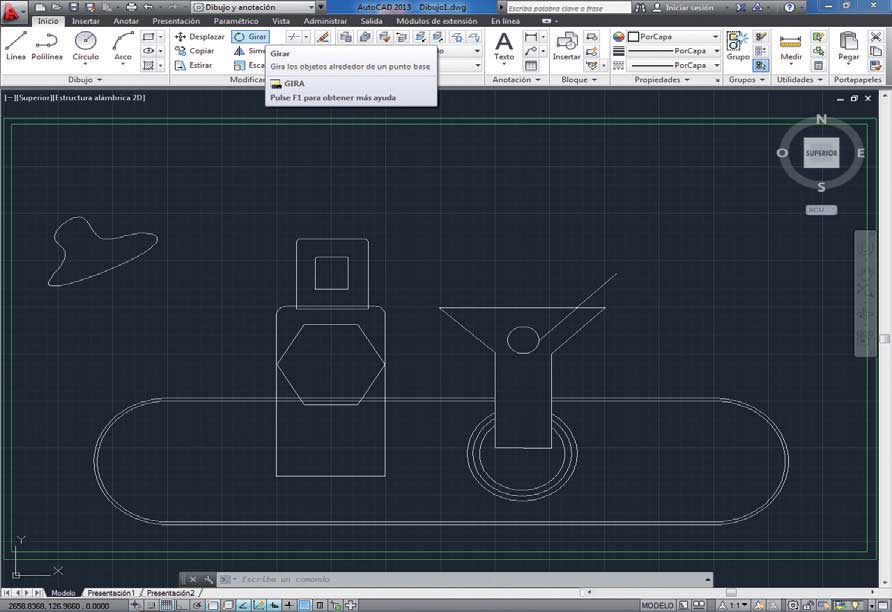
2 Tal y como nos indica el programa en la línea de comandos, debemos seleccionar ahora los elementos que vamos a girar. En este caso, haga clic sobre la forma que figura el foco. (2)

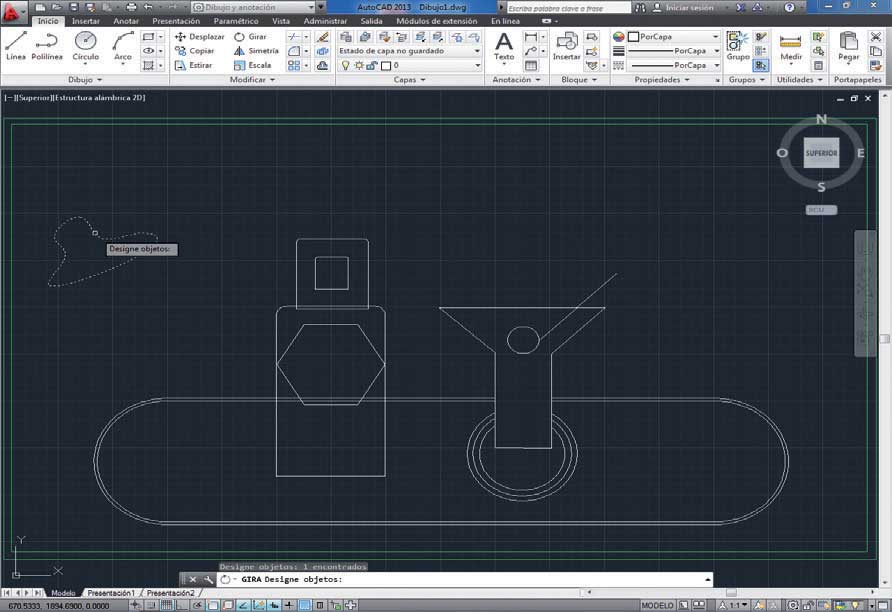
También puede activar la herramienta Girar desde el grupo de herramientas Modificar o bien insertando la orden gi o girar+Retorno en la línea de comandos.
3 Pulse Retorno para indicar que la selección de objetos ha finalizado.
4 El siguiente paso consiste en indicar un punto base o eje sobre el cual se producirá la rotación. Vamos a tomar aproximadamente el centro del objeto como eje de rotación. Escriba en la línea de comandos las coordenadas 659,1810 y pulse la tecla Retorno para confirmar la entrada. (3)

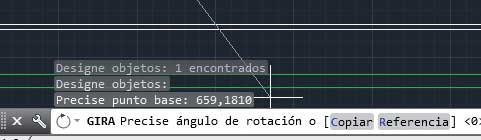
5 Una vez establecido el eje de la rotación, AutoCAD solicita los grados del ángulo de la misma. Especificaremos en este caso un valor positivo para que los objetos seleccionados giren en sentido contrario a las agujas del reloj. En la línea de comandos, escriba el valor 15 y pulse Retorno. (4)

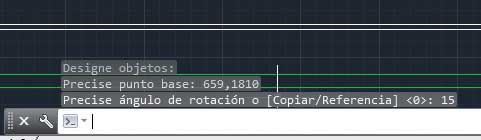
Podemos establecer el punto base sobre el cual se producirá la rotación pulsando sobre él en el área de dibujo o bien insertando sus coordenadas en la línea de comandos.
6 Observe cómo cambia la posición del foco. A continuación, cambiaremos la orientación del polígono que simula la etiqueta de la botella. Para ello, escriba en la línea de comandos la orden gi y pulse la tecla Retorno.
7 Pulse sobre uno de los lados del polígono para seleccionarlo y, para finalizar el proceso de selección, pulse la tecla Retorno. (5)

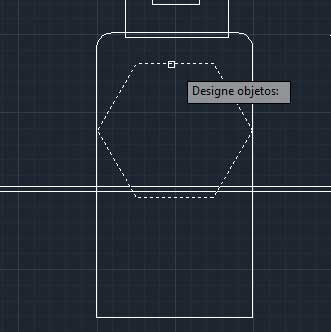
Puede designar más de un objeto a la vez para aplicar a la vez el comando Girar.
8 El siguiente paso consiste en especificar un punto base. Trabajaremos en este caso directamente sobre el dibujo. Haga clic aproximadamente en el centro del polígono para establecerlo como punto de base para la rotación. (6)

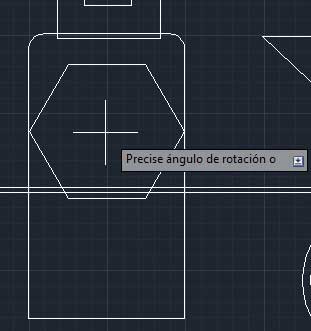
El punto base no tiene por qué ser siempre el centro del objeto que deseamos girar.
9 Seguidamente, desplace ligeramente el puntero del ratón hacia abajo y vea como, gracias a la vista previa en tiempo real que proporciona el programa, puede controlar el giro exacto que necesita. En este caso, mueva el puntero hasta que consiga situar una de las puntas del polígono arriba. (7)

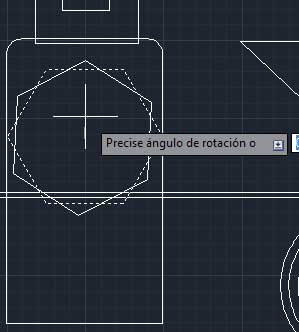
Recuerde que los ángulos negativos giran en el sentido de las agujas del reloj.
10 Así de sencillo resulta girar objetos en AutoCAD. Guarde los cambios realizados en el dibujo pulsando el icono Guardar de la Barra de herramientas de acceso rápido.
Lección 23. Mover y copiar objetos
Con la herramienta de modificación Desplazar es posible mover los objetos seleccionados a una distancia y dirección determinadas. Es posible activar esta herramienta desde el grupo de herramientas Modificar, así como desde la línea de comandos insertando las órdenes desplaza+Retorno o d+Retorno. Por su parte, la herramienta de modificación Copiar, también incluida en el grupo de herramientas Modificar, permite obtener copias exactas de los objetos seleccionados. Una vez activada, es necesario establecer dos puntos, un punto base, que actúa como punto de referencia en el que se inicia la copia, y un segundo punto, que actúa como punto final de la copia. Se definirá así un vector que indica la distancia y la dirección a la que deben desplazarse los objetos copiados.
RECUERDE
Debe saber que también puede mover un objeto mediante una distancia relativa indicando los valores de coordenadas para el primer punto y pulsando Retorno para el segundo. En ese caso, las coordenadas se usan como desplazamiento relativo en vez de como punto base.
1 En la siguiente lección aprenderemos a desplazar y a copiar objetos. Nuestro objetivo es cambiar la ubicación de la botella de nuestro dibujo y realizar una copia exacta de ella. Empecemos. Haga clic sobre el comando Desplazar del grupo de herramientas Modificar. (1)

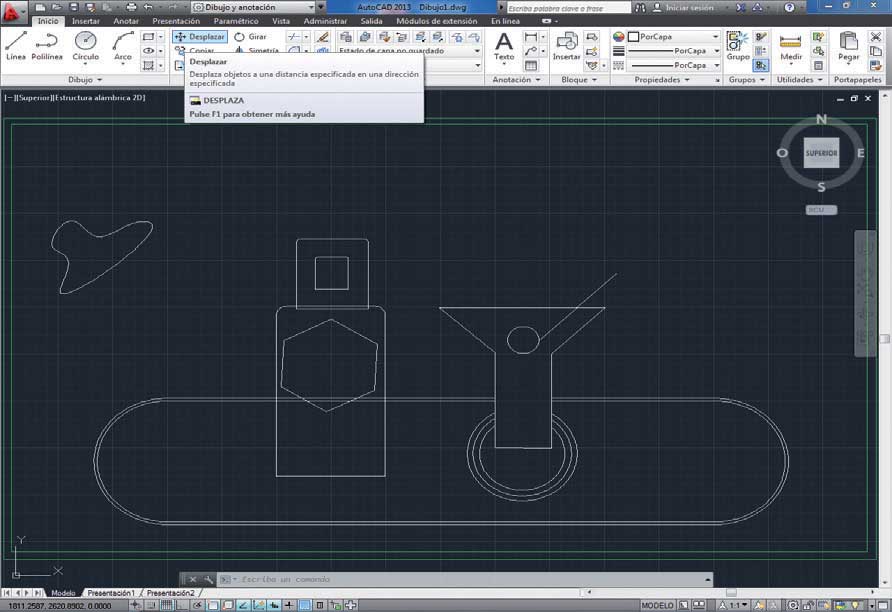
Es posible activar la herramienta Desplazar desde la línea de comandos insertando las órdenes desplaza+Retorno o d+Retorno.
2 Seguidamente, haga clic sobre cada una de las formas geométricas que forman la botella y pulse la tecla Retorno.
3 A continuación, debemos establecer un punto base a partir del cual se iniciará el desplazamiento. Si activa la función Desplazamiento, éste se producirá tomando como punto base las coordenadas 0,0. En esta ocasión, tomaremos como punto base para el desplazamiento el centro aproximado del objeto. Para ello, escriba las coordenadas 1751,1123 y pulse Retorno.
4 Seguidamente, debemos especificar el segundo punto de referencia del desplazamiento. Ya sabe que puede hacerlo gráficamente pulsando en el punto donde quiera situar el objeto o bien insertando las coordenadas. Escriba las coordenadas 1175,1123 y pulse Retorno.
5 Compruebe como el objeto se desplaza situándose en el punto indicado. (2) Ahora vamos a usar la herramienta Copiar para obtener un duplicado exacto del objeto desplazado. En el grupo de herramientas Modificar, haga clic sobre el comando Copiar.

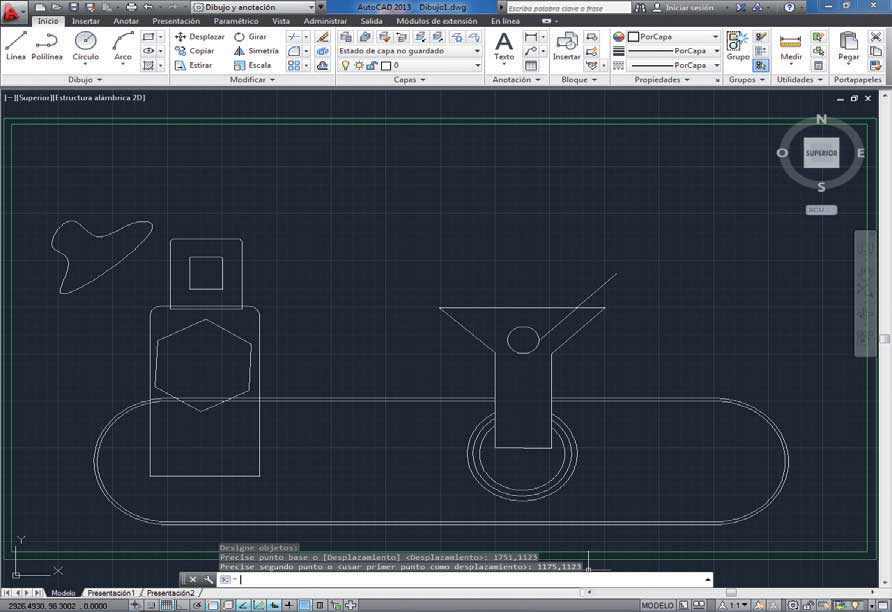
El desplazamiento puede definirse tomando como referencia el punto 0,0 o indicando un punto base y un segundo punto. Si lo prefiere, puede hacer clic en el centro aproximado del objeto.
6 Haga clic sobre el borde de cada una de las formas geométricas que forman la botella y pulse Retorno para salir del modo de selección.
7 Ahora debemos especificar un punto base. Recuerde que la distancia de desplazamiento del objeto copiado equivale a la distancia existente entre el punto base y el punto de desplazamiento. En este caso, haga clic en el centro de la botella para designarlo como punto base. (3)

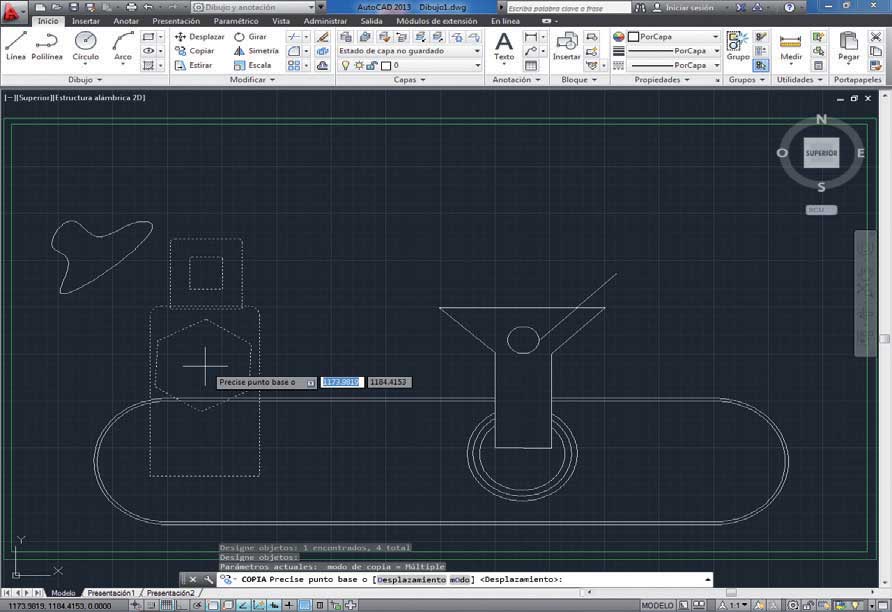
El punto base no tiene que ser necesariamente un punto ubicado en el objeto que vamos a copiar, sino que podemos elegir cualquier punto del área de trabajo, ya que lo que importa es la posición relativa entre éste y el punto de desplazamiento.
8 A continuación, dirija el puntero del ratón hacia la derecha, en línea recta, y haga clic cuando la copia de la botella encaje en el hueco entre líneas. (4)

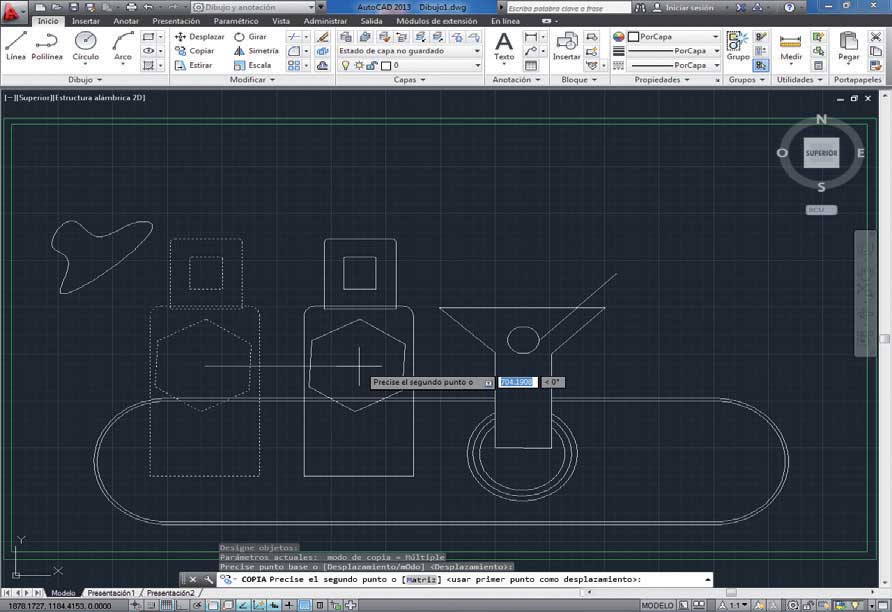
Sepa que también puede seleccionar varios objetos a la vez trazando por arrastre una ventana de selección semitransparente en la que se incluyan todos los objetos que desee.
9 Mueva el puntero del ratón y compruebe que la copia continúa estando activa, lo que significa que puede realizar del mismo modo tantas copias del objeto seleccionado como desee. En este caso, desactive la herramienta Copiar pulsando de nuevo la tecla Retorno.
10 Una vez conocido el sencillo funcionamiento de las herramientas Desplazar y Copiar, y antes de guardar los cambios realizados, le sugerimos que “limpie” el interior de la botella desplazada eliminando los fragmentos de línea que sobran con la herramienta Partir. Si no recuerda exactamente cómo hacerlo, consulte la lección 15 de este libro.
RECUERDE
También es posible activar la herramienta Copiar desde la línea de comandos insertando las órdenes copia+Retorno o cp+Retorno.
Lección 24. Realizar copias con punto base
En AutoCAD, como en la mayoría de programas del entorno Windows, es posible transferir la mayor parte de la información de un dibujo a otro. Para ello, es necesario cortar o copiar los objetos que se van a transferir en el Portapapeles usando las diferentes opciones de corte y copia que ofrece el programa, y después pegarlos en el documento de destino. Las opciones básicas Cortar, Copiar y Pegar se encuentran en el grupo de herramientas Portapapeles y también pueden activarse insertando las órdenes adecuadas en la línea de comandos. Además de las opciones clásicas que acabamos de mencionar, AutoCAD ofrece otras funciones más concretas de copiado y pegado, como Copiar con punto base, Pegar como bloque, Pegar como hipervínculo, etc.
RECUERDE
Como se ha podido comprobar en lecciones anteriores, el punto base es el punto inicial de referencia para las herramientas de modificación más utilizadas, como Copiar, Desplazar, Girar, Estirar y Escalar, y también es el punto de inserción de un dibujo.
1 En esta sencilla lección, aprenderemos a copiar un objeto del dibujo actual en un nuevo documento usando el comando Copiar con punto base. Para empezar, haga clic con el botón derecho del ratón en el centro del dibujo y, en el menú contextual, pulse sobre el comando Portapapeles. (1)

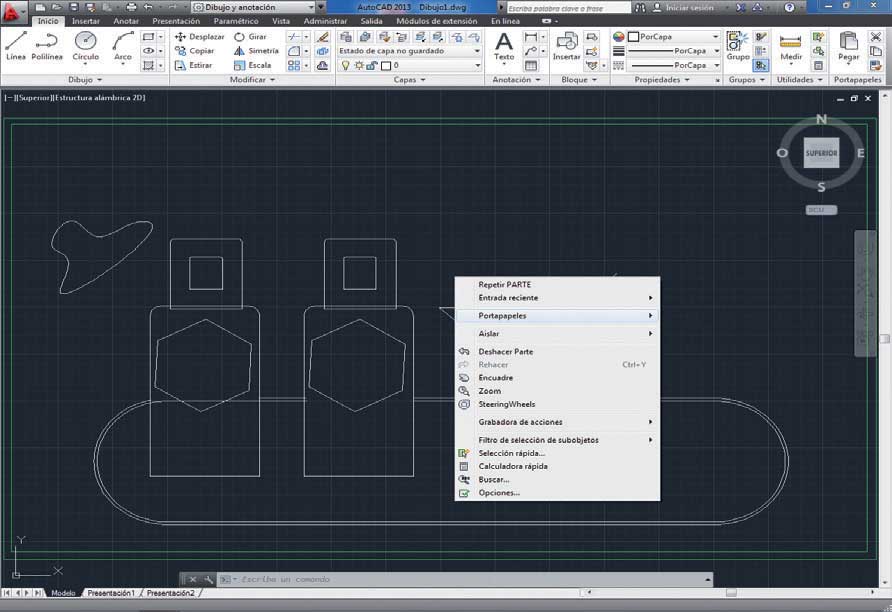
La función Copiar con punto base se complementa con el comando Pegar en coordenadas originales, incluido en la opción Pegar.
2 Seguidamente, en el submenú que contiene este comando, haga clic sobre la opción Copiar con punto base. (2)

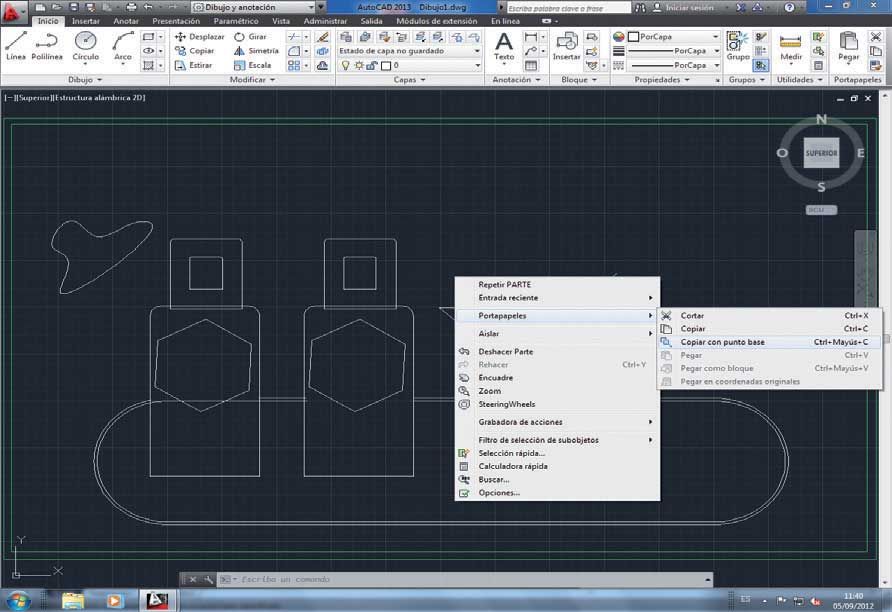
También podemos activar este comando insertando la orden copiarbase + Retorno en la línea de comandos o pulsando la combinación de teclas Ctrl. + Mayúsculas + C.